كيفية إيقاف تشغيل الكمبيوتر من هاتفك

كيفية إيقاف تشغيل الكمبيوتر من هاتفك
جميع مستخدمي Windows على دراية بمشكلات Blue Screen of Death ، لكن القليل منهم واجهوا شاشة الموت البيضاء (WSOD). إنه عندما تتحول الشاشة إلى اللون الأبيض تمامًا ، وعلى عكس شاشة الموت الزرقاء ، لا تعرض أي رسائل.
يمكن أن يكون التعثر في WSOD مخيفًا للغاية ، خاصة وأن نظام التشغيل لا يوفر رمز توقف يمكنك استخدامه للبحث عن حل عبر الإنترنت. ومع ذلك ، لا يزال بإمكانك حل مشكلات الشاشة البيضاء للموت دون الحاجة إلى إعادة ضبط إعدادات المصنع لنظام التشغيل Windows 10 .
يمكن تشغيل White Screen of Death من خلال أي عدد من المشكلات ، مثل فشل الأجهزة أو تلف البرامج. في بعض الأحيان ، يمكن أن تتحول الشاشة إلى اللون الأبيض مباشرة بعد تمهيد Windows. يمكن أن يحدث ليس فقط على نظام التشغيل Windows ولكن أيضًا على نظام التشغيل Mac أو iOS.
على سبيل المثال ، إذا أسقطت جهاز iPhone أو iPad ، فقد تتحول الشاشة إلى اللون الأبيض بالكامل وتتوقف عن الاستجابة للأوامر وتظهر شعار Apple فقط.
هناك طرق متعددة لإصلاح خطأ الشاشة البيضاء للاستثناء. ومع ذلك ، قبل البدء ، يوصى بشدة بإنشاء نقطة استعادة للنظام . ستكون قادرًا على التراجع عن أي تغييرات إذا كنت بحاجة إلى بدء استكشاف الأخطاء وإصلاحها من البداية.
إذا كانت الشاشة البيضاء ناتجة عن خلل في برنامج التشغيل أو الخدمة أو العملية ، فيمكنك تشغيل تمهيد نظيف في نظام التشغيل Windows 10 . يسهل بيئة آمنة تعمل على إيقاف تشغيل جميع المكونات غير الأساسية.
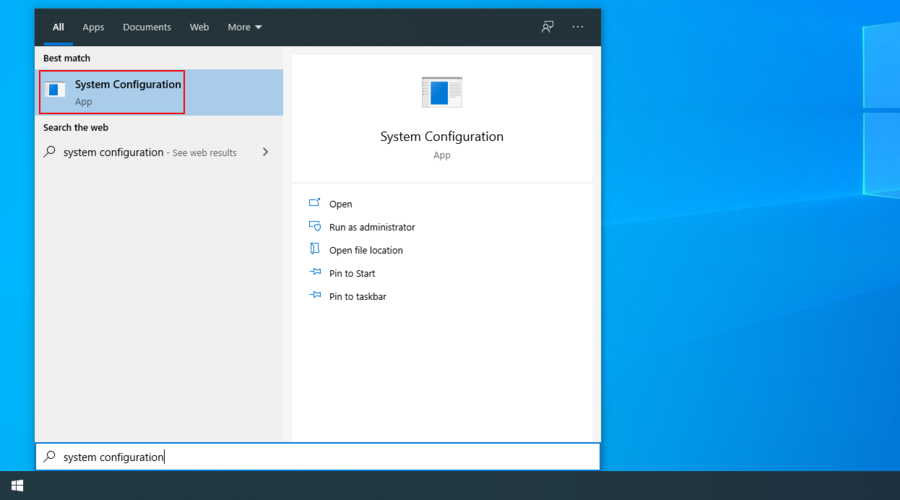
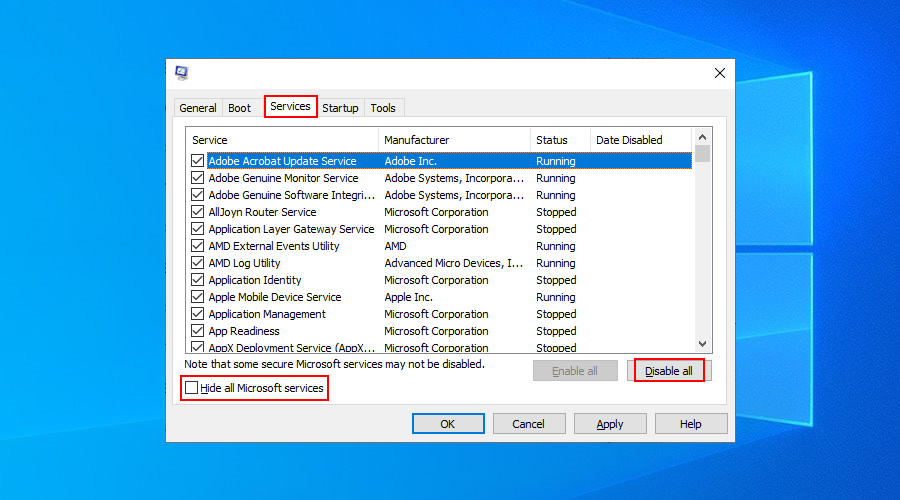
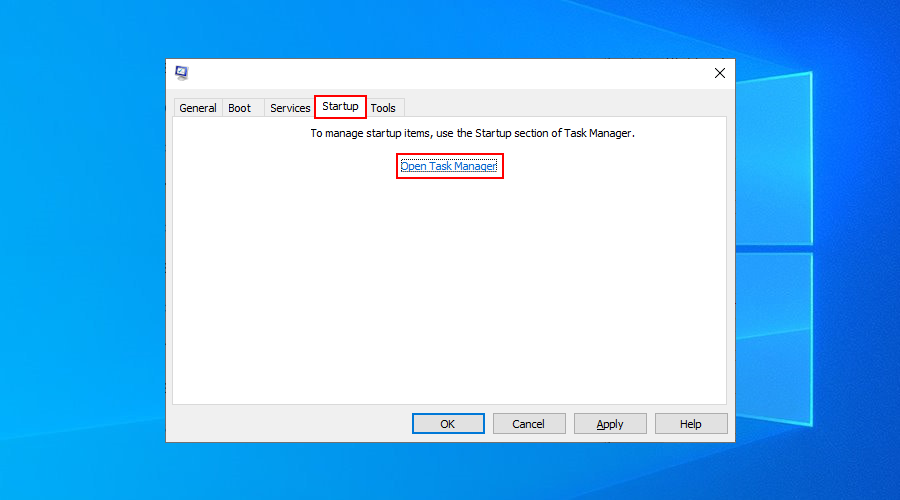
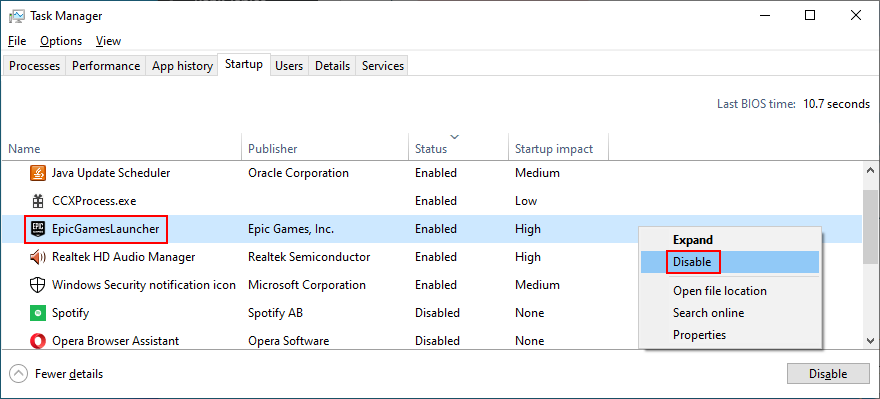
غالبًا ما تتعلق مشكلات الشاشة البيضاء بمشاكل العرض ، لذا يجب عليك إلقاء نظرة على برنامج تشغيل وحدة معالجة الرسومات لديك للتحقق مما إذا كان غير متوافق أو قديم أو لا يعمل بشكل صحيح بعد الآن.
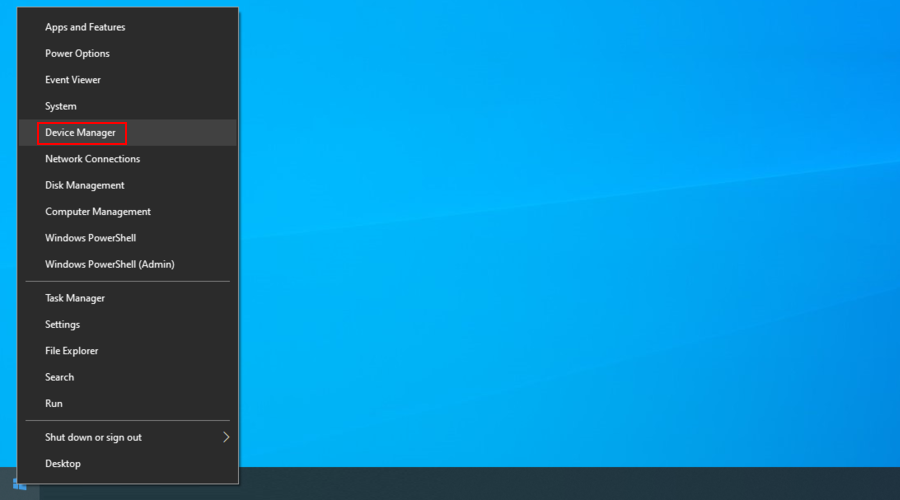
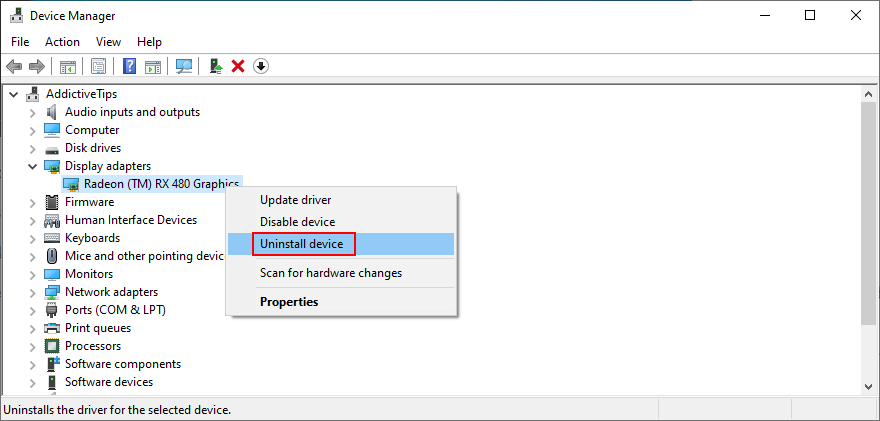
يجب أن تساعد هذه الطريقة في حل مشكلة الشاشة البيضاء إذا كان برنامج تشغيل الفيديو الخاص بك لا يعمل بشكل صحيح. ولكن إذا كانت قديمة جدًا ، فستحتاج إلى تحديثها إلى أحدث إصدار.
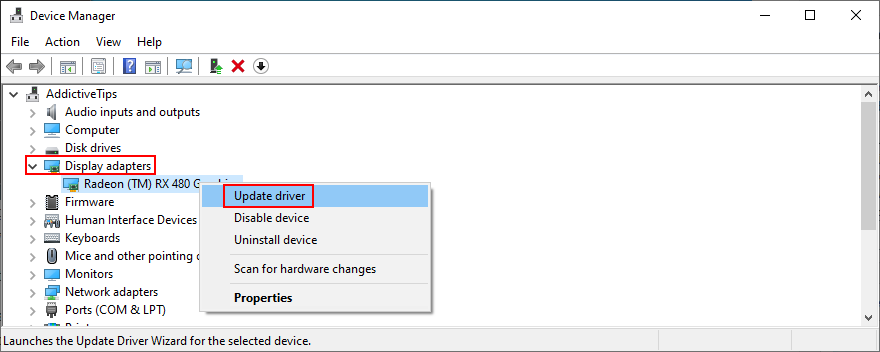
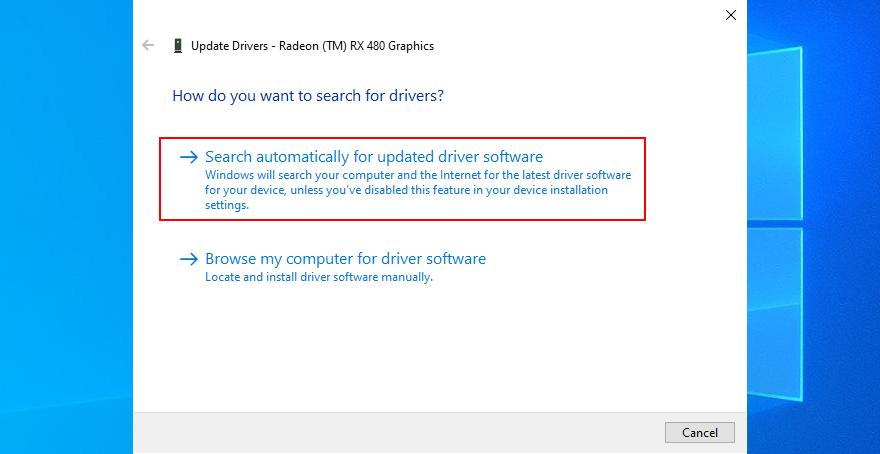
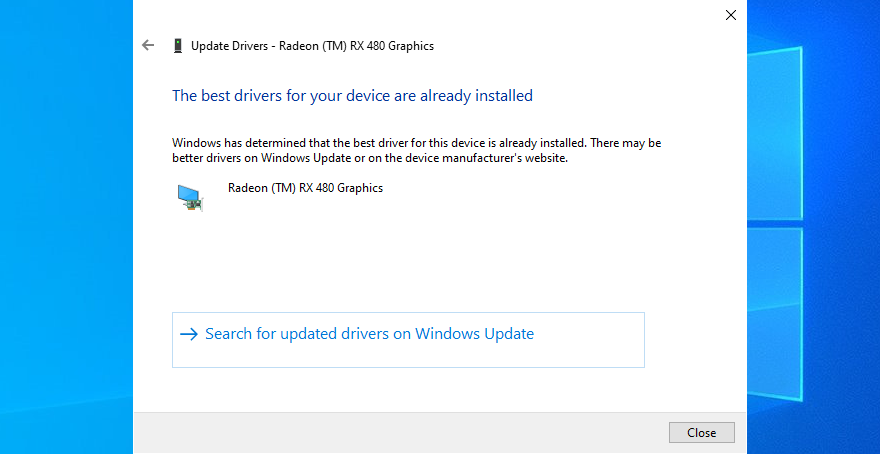
إذا كنت لا تزال غير قادر على تحديث برنامج تشغيل الفيديو الخاص بك ، فاكتب الشركة المصنعة والإصدار الحالي. بعد ذلك ، قم بزيارة الموقع الرسمي للعثور على برنامج تشغيل أحدث لـ GPU وتنزيله وتثبيته.
ولكن إذا كنت لا ترغب في مواجهة كل هذه المشكلة ، فيمكنك اللجوء إلى تطبيق تحديث برنامج التشغيل . يمكنك استخدامه لتحديث جميع برامج التشغيل الخاصة بك في وقت واحد ، دون الحاجة إلى القلق بشأن الحصول على برنامج تشغيل غير متوافق.
نظرًا لأن فشل الأجهزة هو أحد الأسباب الرئيسية لخطأ White Screen of Death ، فإن الأمر متروك لك لفحص معدات الكمبيوتر واكتشاف المكون المعطل. قد يكون من الصعب القيام بذلك ، خاصة إذا كان لديك عدة أجهزة خارجية.
ومع ذلك ، إذا بدأت في تلقي خطأ الشاشة البيضاء بعد توصيل جهاز جديد بجهاز الكمبيوتر الخاص بك ، مثل محول Wi-Fi أو كاميرا ويب أو قرص ثابت خارجي أو محرك أقراص USB ، فقد يكون هذا هو الطرف المذنب.
قم بإيقاف تشغيل الكمبيوتر وافصل جميع الأجهزة الطرفية ، باستثناء الماوس ولوحة المفاتيح. بعد ذلك ، قم بتشغيل جهاز الكمبيوتر الخاص بك لتأكيد أنك لم تعد تتلقى شاشة الموت البيضاء.
بعد هذه الخطوة ، يمكنك البدء في إعادة إرفاق مكونات أجهزتك واحدًا تلو الآخر حتى تحصل على الشاشة البيضاء مرة أخرى. يجب أن يعني ذلك أن آخر جهاز متصل به خلل ويجب إصلاحه.
من الأهمية بمكان أن تحافظ على تحديث نظام التشغيل لديك إلى أحدث إصدار حتى تتمكن من الاستفادة من أحدث الميزات والتحسينات والإصلاحات السريعة وتصحيحات الأمان.
إذا كان خطأ White Screen of Death يؤثر على عدة مستخدمين بسبب مشكلة معينة في البرنامج ، فمن المحتمل أن تدفع Microsoft تحديثًا جديدًا للنظام يعمل على إصلاحه.
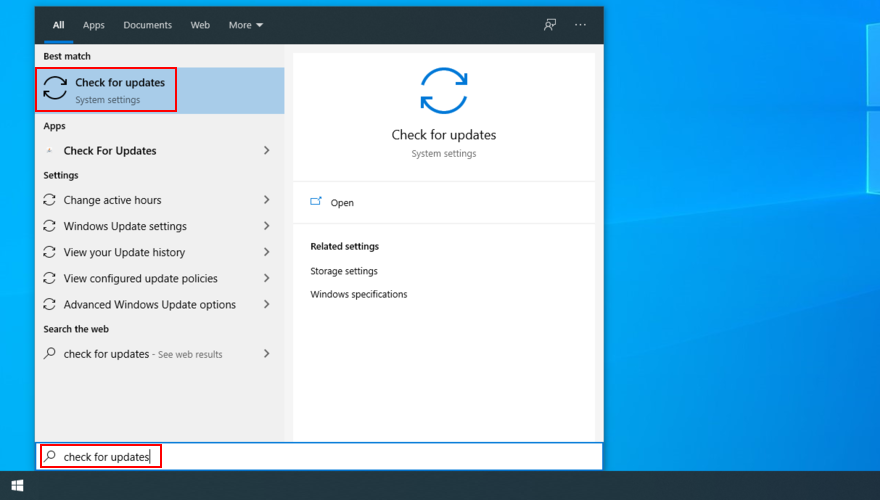
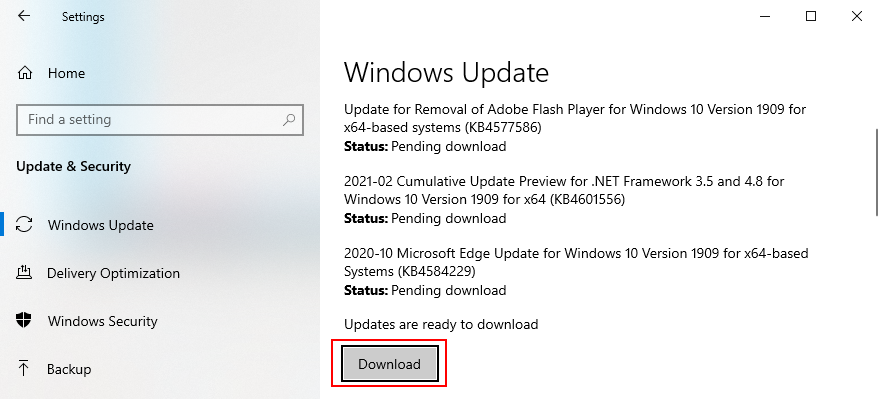
على عكس الحل السابق ، قد تضطر إلى إزالة تحديثات Windows الأخيرة من الكمبيوتر والتي ربما تسببت في ظهور خطأ الشاشة البيضاء.
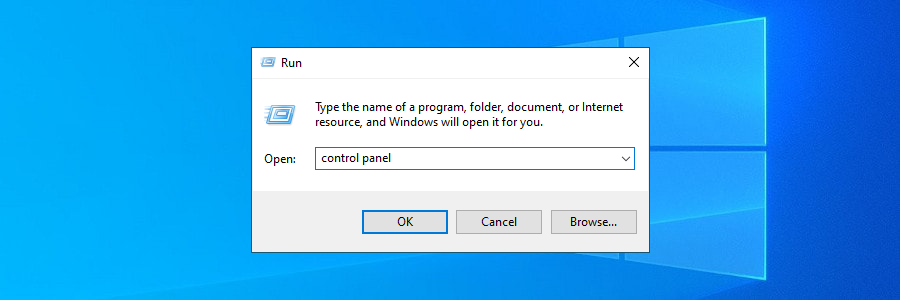
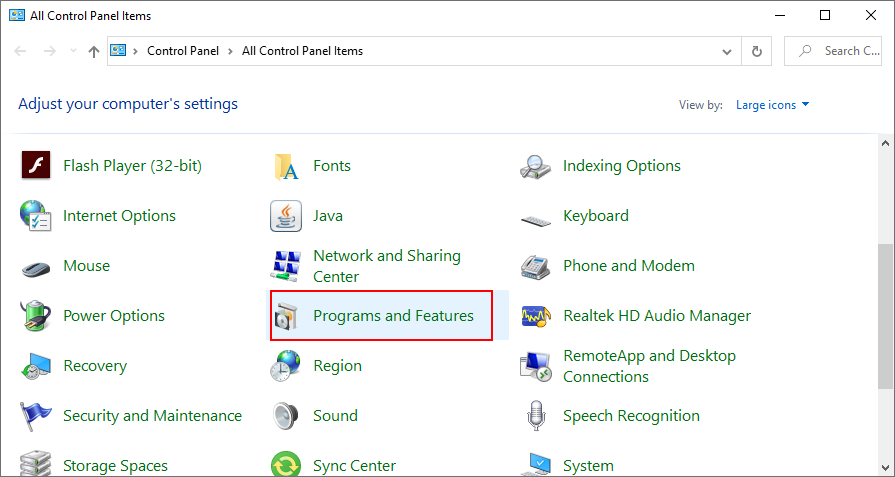
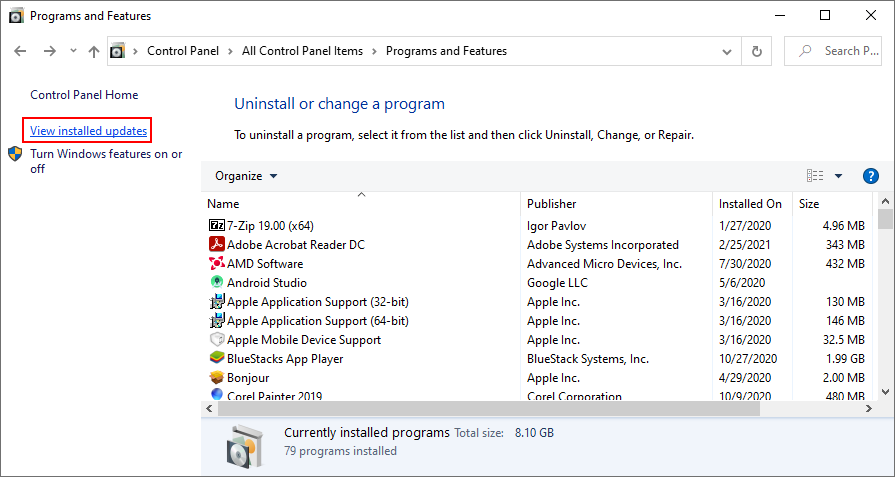
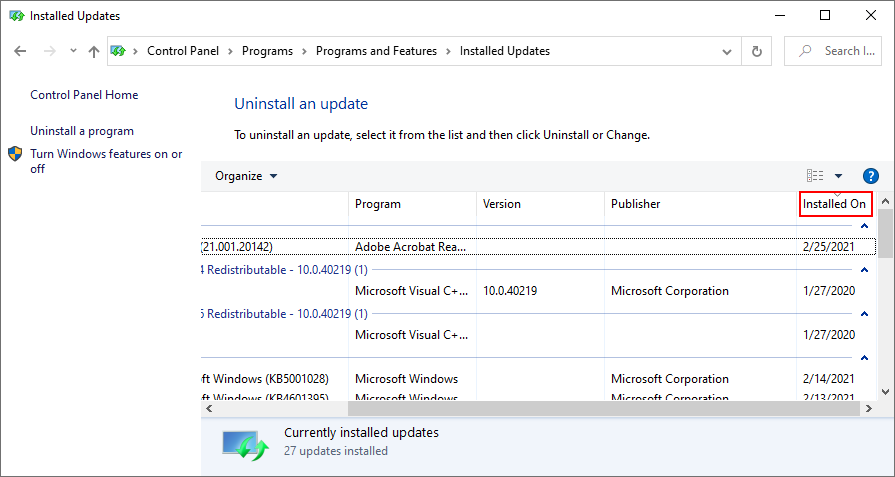
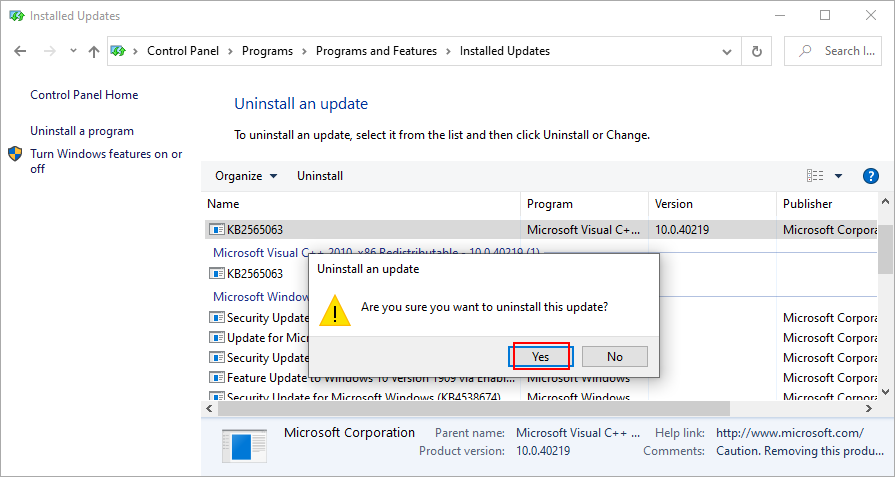
إذا كان خطأ White Screen of Death مستمرًا ، فيجب عليك التحقق من بطاقة ذاكرة الوصول العشوائي وإصلاح أي أخطاء. لا توجد أدوات خاصة لجهات خارجية مطلوبة حيث يمكنك الاعتماد على Windows Memory Diagnostic ، وهو تطبيق مضمن.
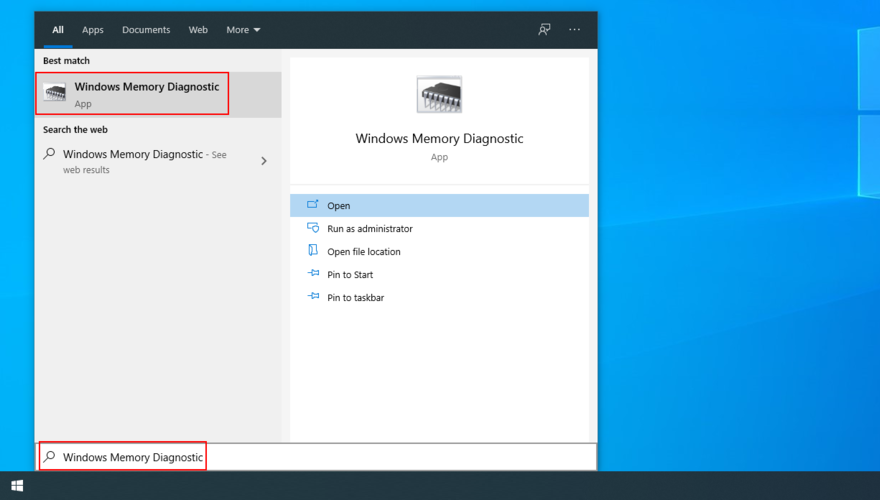
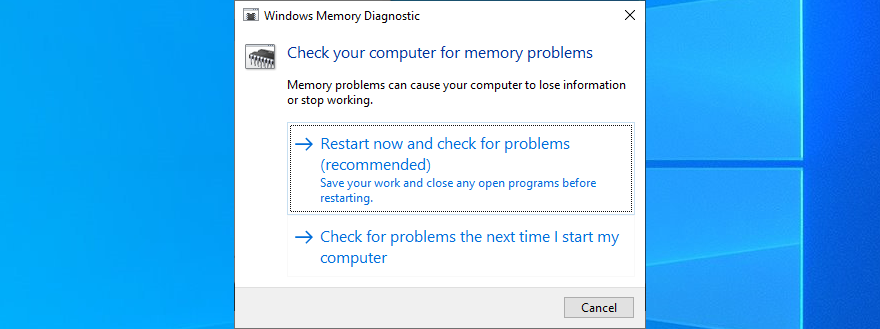
يمكن للمستخدمين المتقدمين الذين يبحثون عن رأي ثان أن يأخذوا MemTest86 في جولة.
يمكن أن يكون سبب WSOD هو مساحة القرص غير الكافية على القسم الأساسي حيث تم تثبيت نظام التشغيل الخاص بك (عادةً C :). في حالة عدم توفر مساحة كافية على القرص ، فإنه يمنع Windows من تشغيل عملياته الهامة وإجراء التحديثات وتنفيذ المهام الأساسية الأخرى.
ومع ذلك ، يمكنك حل هذه المشكلة عن طريق إضافة المزيد من مساحة القرص. للقيام بذلك ، يمكنك استخدام أداة إدارة الأقراص المضمنة لتقليص قسم كبير ثم استخدام مساحة القرص الحرة لتوسيع وحدة التخزين C:.
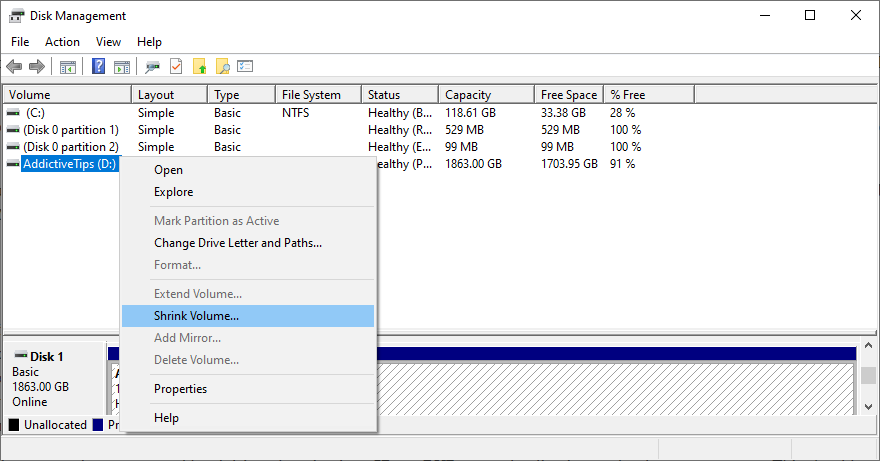
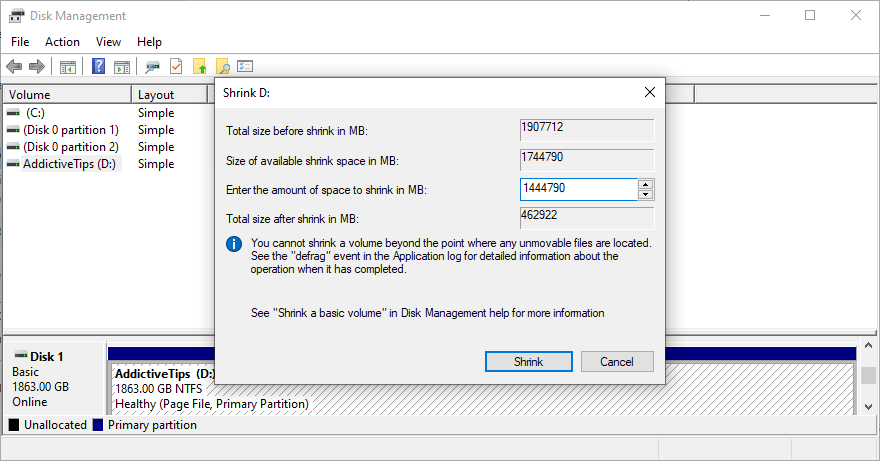
هناك طريقة أخرى مؤكدة لتحرير مساحة القرص وهي التخلص من الملفات القديمة والتطبيقات الكبيرة التي لم تعد تستخدمها. على سبيل المثال ، عندما يتعلق الأمر بالصور الشخصية ومقاطع الفيديو محلية الصنع التي تشغل قدرًا كبيرًا من مساحة القرص ، يمكنك نسخها إلى محرك أقراص ثابت خارجي أو تحميلها على حساب سحابي أو نسخها على أقراص البيانات.
علاوة على ذلك ، من الضروري حذف الملفات غير المرغوب فيها التي لا تفعل أي شيء باستثناء إضافة المزيد من الفوضى إلى القرص الثابت. لتحقيق ذلك ، يمكنك اللجوء إلى أداة تنظيف القرص من جهة خارجية مثل CCleaner . ولكن إذا كنت لا ترغب في تثبيت أي تطبيقات أخرى ، فيمكنك استخدام أداة تنظيف قرص Windows.
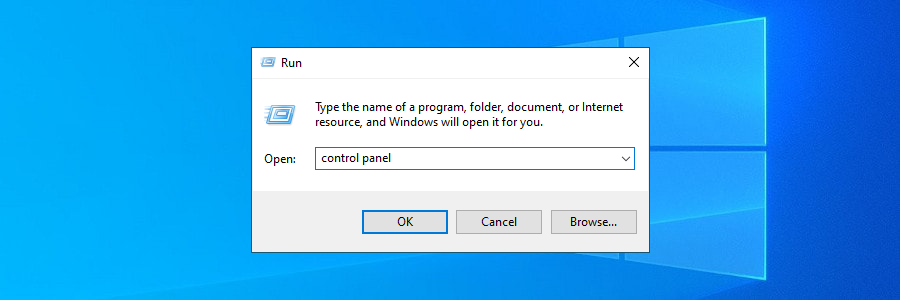
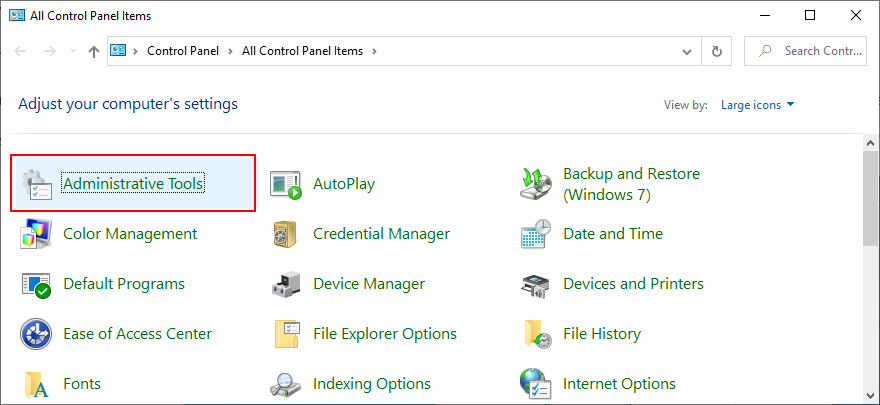
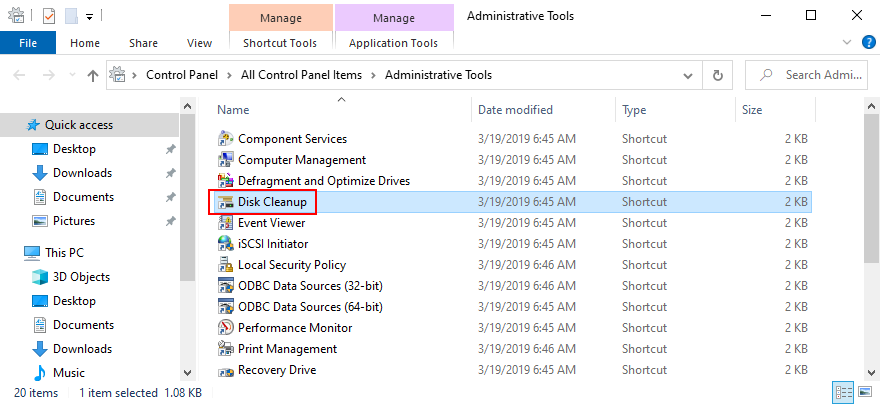
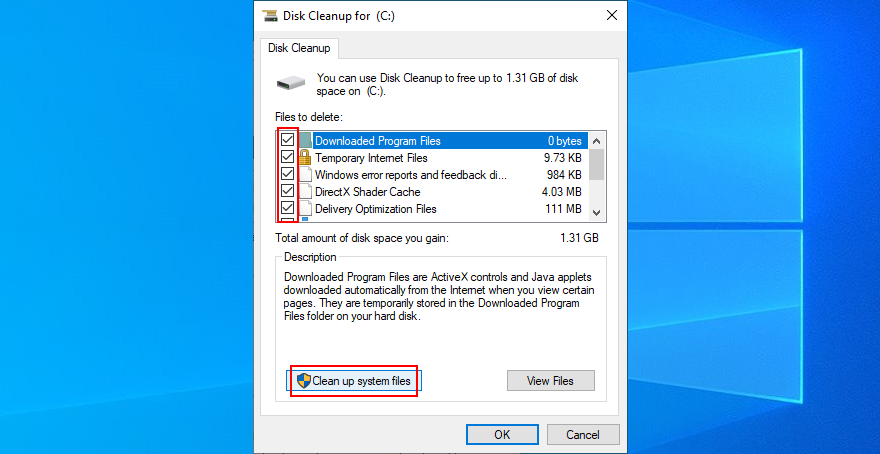
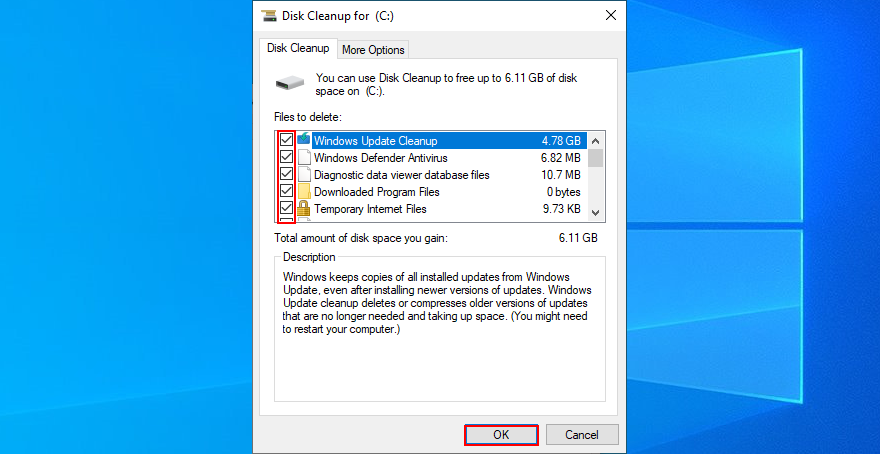
يمكن أن تؤدي القطاعات التالفة وملفات النظام التالفة إلى ظهور رسالة خطأ White Screen of Death بسبب تلف بيانات محرك الأقراص الثابتة ونظام التشغيل. ومع ذلك ، يمكنك حل هذه المشكلات دون الحاجة إلى اللجوء إلى المساعدة الخارجية ، وذلك بفضل بعض أدوات Windows المتكاملة: CHKDSK (فحص القرص) و SFC (مدقق ملفات النظام) و DISM (خدمة نشر الصور وإدارتها).
يمكنك تشغيل هذه الأدوات المساعدة والتحكم فيها من بيئة سطر الأوامر ، لذلك لا تحتاج إلى تثبيت أي برنامج خاص. لا توجد خبرة سابقة مطلوبة مع CMD ، طالما أنك تتبع الإرشادات أدناه.
chkdsk c: /fواضغط على Enter إذا كان Windows مثبتًا على القسم C: خلاف ذلك ، استبدل c:بحرف محرك الأقراص الصحيح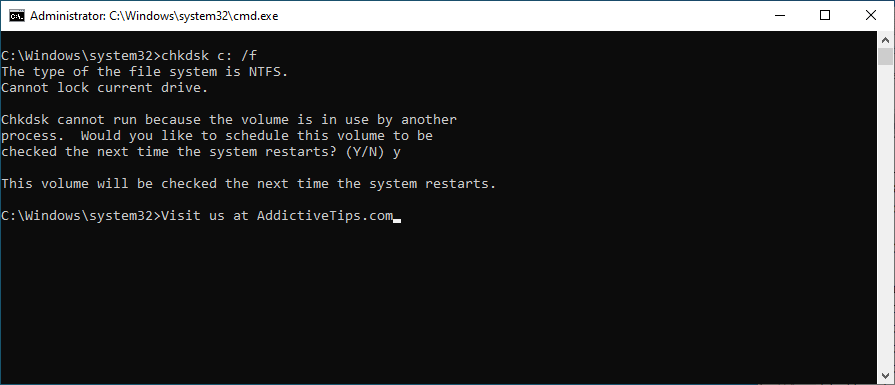
إذا كنت لا تزال تتلقى White Screen of Death بعد استخدام CHKDSK ، فيجب عليك اللجوء إلى SFC لإصلاح ملفات النظام الفاسدة.
sfc /scannowوانتظر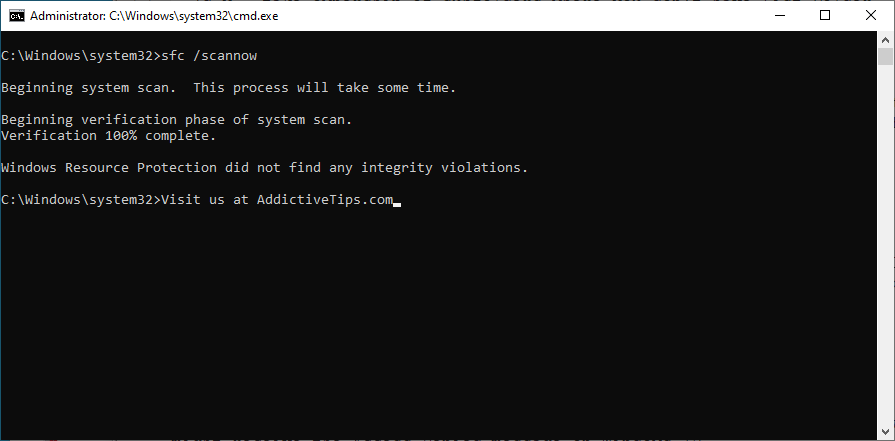
إذا لم يُصلح SFC خطأ الشاشة البيضاء ، فيمكنك استخدام DISM للتحقق من مخزن مكونات صورة Windows.
DISM /online /cleanup-image /scanhealthواضغط على Enter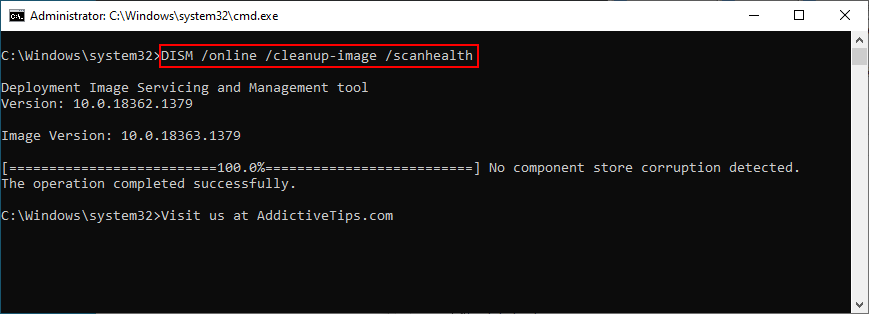
DISM /online /cleanup-image /restorehealthsfc /scannowواضغط على Enterإذا كان BIOS قديمًا ، فقد يتسبب ذلك في حدوث مشكلات في أداء الكمبيوتر. إذا تُركت هذه المشكلات دون تحديد ، فقد تؤدي إلى ظهور أخطاء في الشاشة البيضاء وزرقاء الشاشة. أسهل طريقة لإصلاح هذه المشكلة هي تحديث BIOS إلى الإصدار الأحدث.
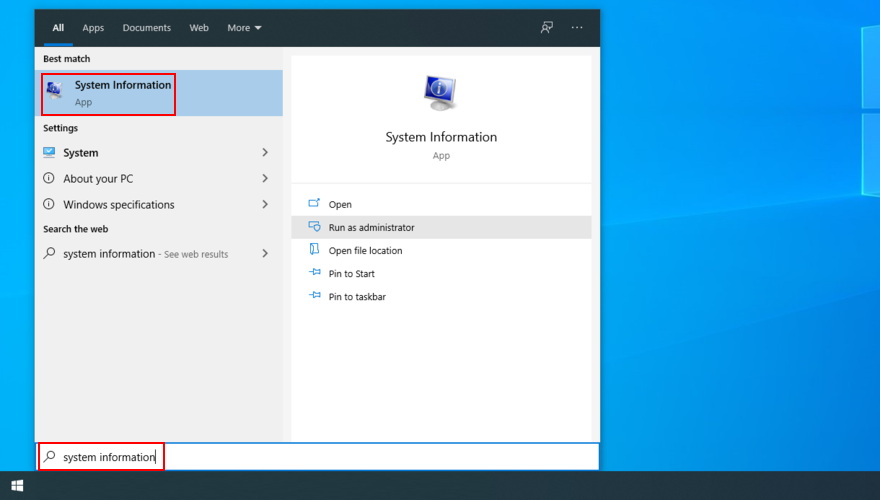
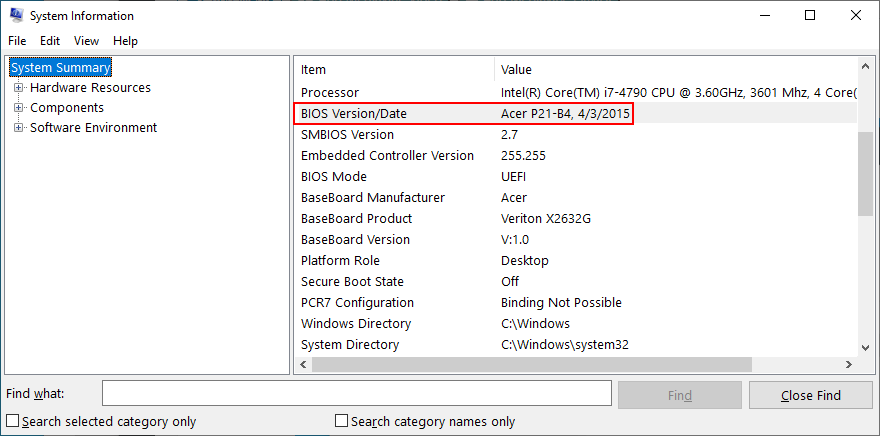
يمكنك التحكم في العديد من إعدادات الكمبيوتر من BIOS ، مثل رفع تردد التشغيل والتخزين المؤقت. ومع ذلك ، إذا لم تكن لديك خبرة كافية مع BIOS لتعرف بالضبط ما تفعله ، فقد ينتهي بك الأمر بالضرر أكثر من النفع.
مع مرور الوقت ، يمكن أن يؤدي هذا إلى أخطاء الشاشة البيضاء للموت على أجهزة الكمبيوتر المطمئنة. لمعالجة هذه المشكلة ، كل ما عليك فعله هو إعادة تعيين تكوين BIOS إلى إعدادات المصنع .
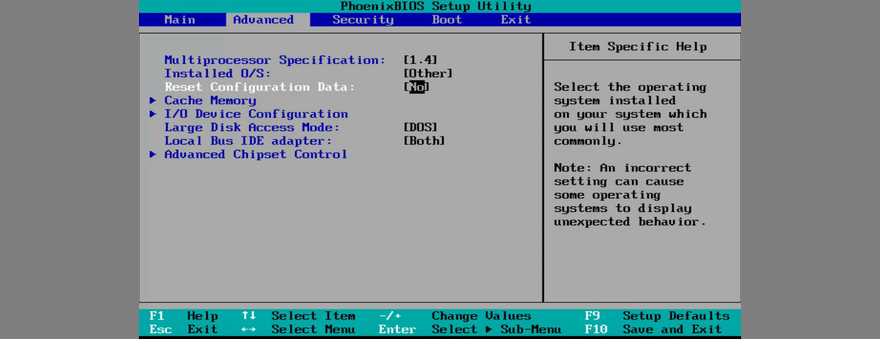
إذا تعرض جهاز الكمبيوتر الخاص بك لضربة شديدة بسبب هجوم من البرامج الضارة ، فمن الممكن أن تكون ملفات النظام الهامة معطلة ، مما يؤدي إلى فشل الأجهزة وأخطاء الشاشة البيضاء للاستثناء. يمكنك بسهولة معرفة أن هناك خطأ ما عندما لا يمكنك الوصول إلى أدوات النظام بعد الآن ، مثل مدير المهام أو محرر التسجيل أو حتى موجه الأوامر.
لإصلاح هذه المشكلة ، يمكنك استخدام تطبيق مكافحة البرامج الضارة للعثور على أي ملفات مصابة وإزالتها من جهاز الكمبيوتر الخاص بك. إذا لم يكن لديك حل أمان من جهة خارجية مثبتًا ، فهذا يعني أن Windows Defender مسؤول عن كل شيء.
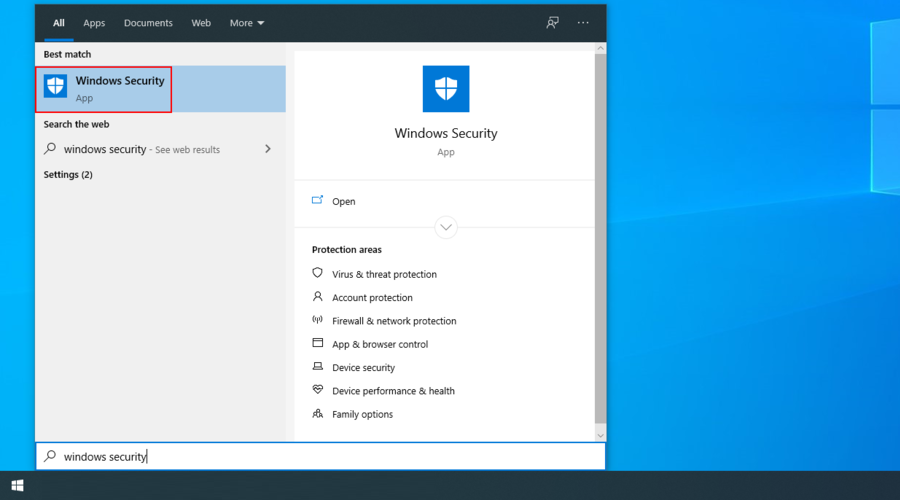
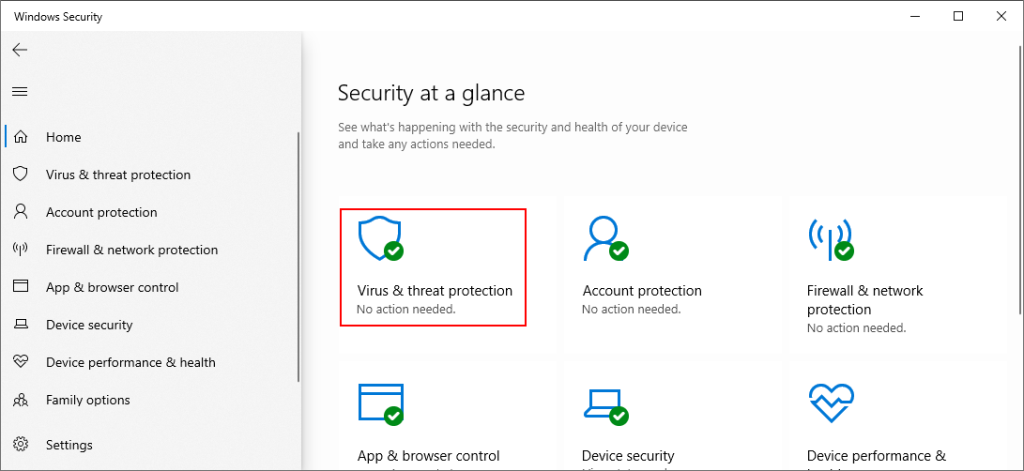
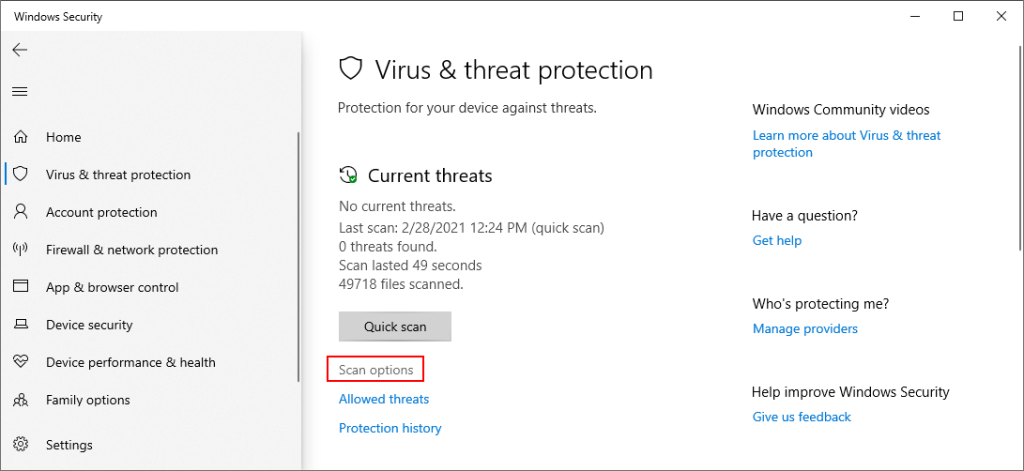
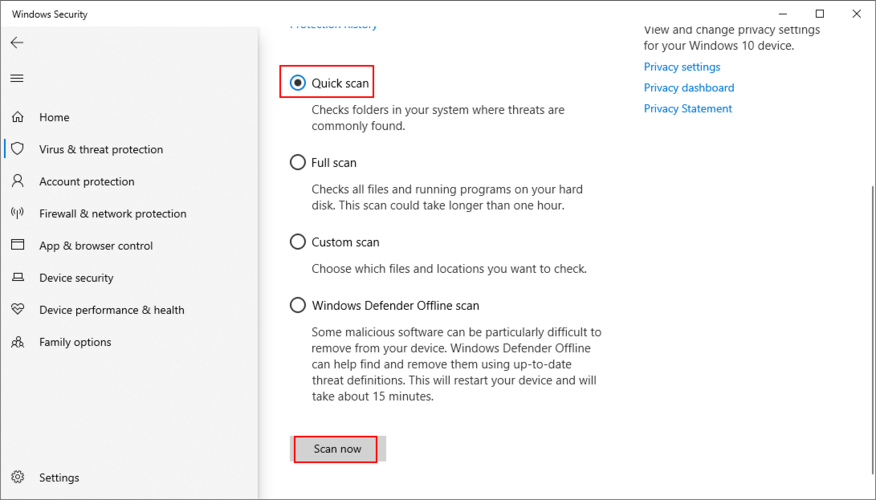
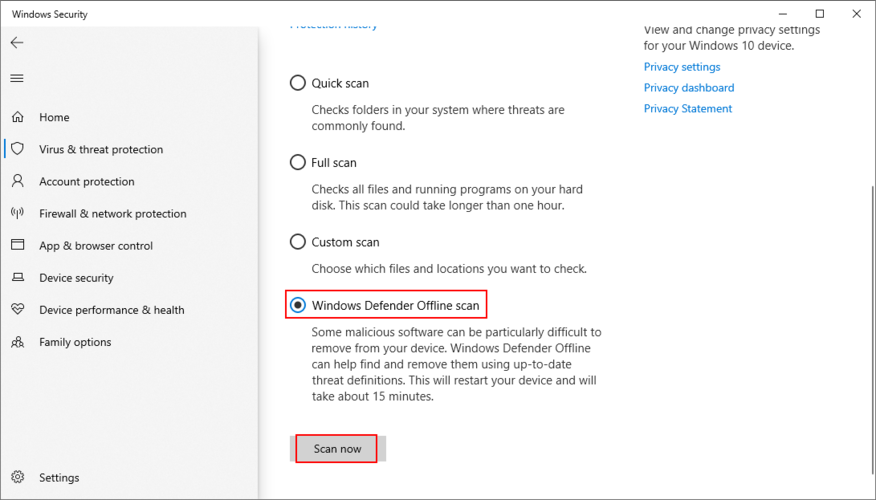
إذا بدأ جهاز الكمبيوتر الخاص بك في مواجهة أخطاء الشاشة البيضاء بعد تثبيت برنامج جديد ، فعليك تحويل انتباهك إلى هذا البرنامج. ربما أجرت بعض التغييرات المهمة على سجل Windows أو مزجت ملفات DLL الخاصة به مع مكتبات النظام.
أو ربما لا يدعم نظام التشغيل Windows 10 بشكل كامل ، مما يتسبب في حدوث مشكلات في التوافق بدلاً من ذلك. لإصلاح هذه المشكلة ، يمكنك إلغاء تثبيت التطبيقات الحديثة والمريبة ، مثل أدوات مكافحة الفيروسات أو VPN المجانية لنظام التشغيل Windows .
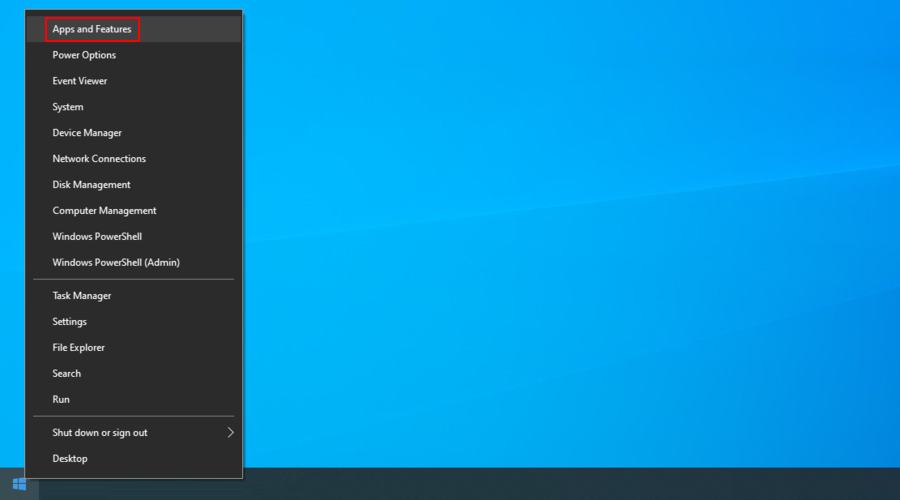
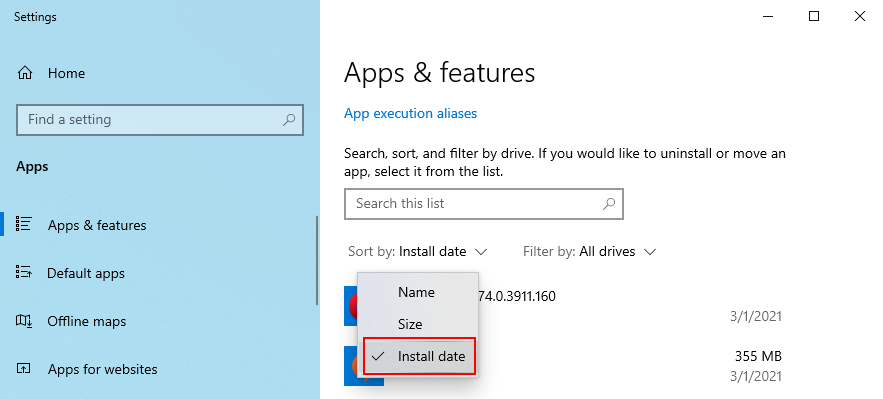
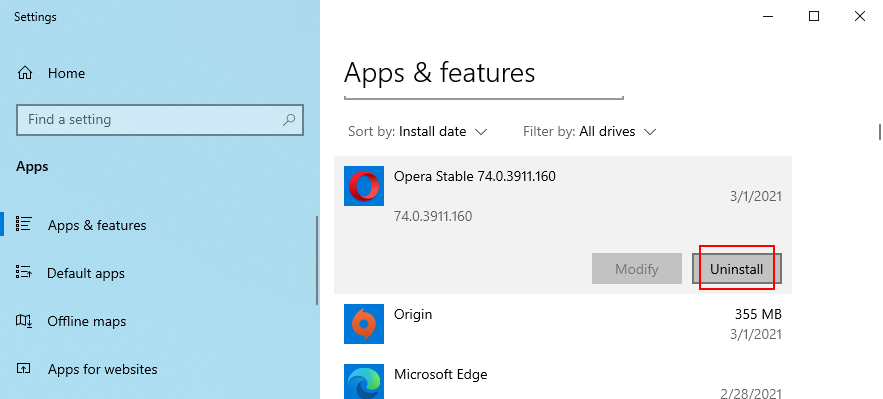
لسوء الحظ ، برنامج إلغاء التثبيت المدمج في Windows غير قادر على إزالة برنامج بالكامل من الكمبيوتر. إذا كنت تريد مهام إلغاء تثبيت نظيفة ، فيمكنك التحقق من أدوات إزالة تثبيت التطبيقات التابعة لجهات خارجية . لا يقوم هذا النوع من البرامج بإلغاء تثبيت الأدوات فحسب ، بل يزيل أيضًا أي ملفات متبقية ومفاتيح التسجيل.
يمكنك الاعتماد على وضع الاسترداد لإعادة Windows 10 إلى نقطة تفتيش آمنة تم إنشاؤها قبل أن يبدأ جهاز الكمبيوتر الخاص بك في تجربة الشاشة البيضاء للموت. قبل متابعة هذا الحل ، كن على علم بأن جميع التطبيقات المثبتة مؤخرًا لن تكون موجودة على جهاز الكمبيوتر الخاص بك.
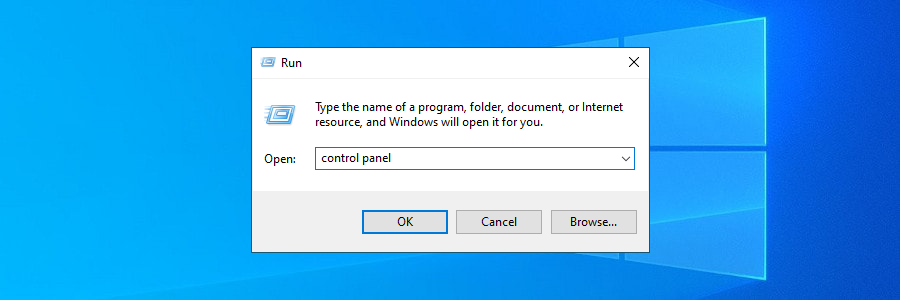
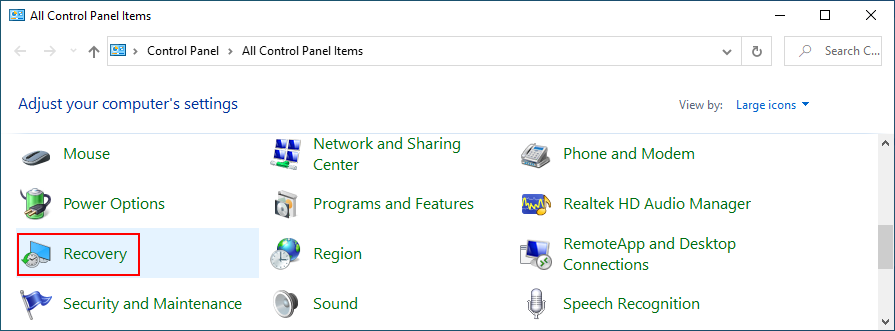
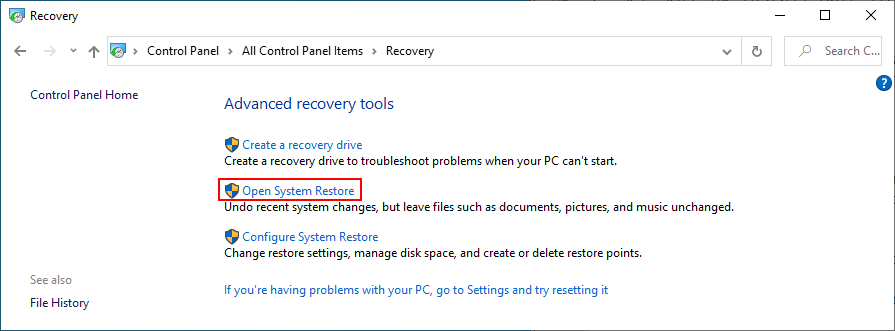
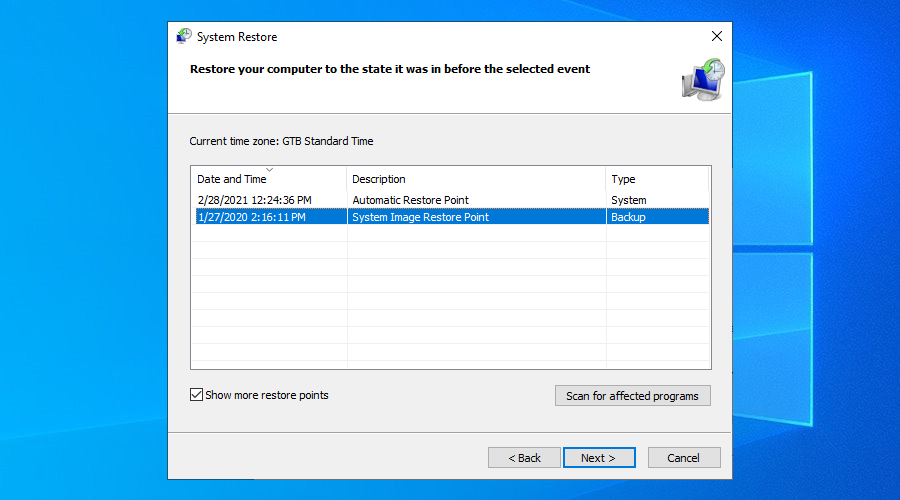
للتلخيص ، فإن مشكلات الشاشة البيضاء ليست شائعة. يتم تشغيلها عادةً بسبب فشل الأجهزة ويمكن أيضًا أن تكون ناتجة عن تعارضات البرامج المختلفة.
يمكنك محاولة إصلاح أخطاء WSOD عن طريق تشغيل تمهيد نظيف أو تحديث برنامج تشغيل الرسومات الخاص بك أو إلغاء توصيل مكونات الأجهزة أو تشغيل Windows Update أو إلغاء تثبيت تحديثات Windows الأخيرة.
من الجيد أيضًا فحص بطاقة ذاكرة الوصول العشوائي (RAM) ، أو إضافة المزيد من مساحة القرص أو إزالة الملفات لتحرير مساحة على القرص ، وكذلك إصلاح أخطاء النظام والقرص الثابت.
علاوة على ذلك ، يمكنك تحديث BIOS إلى أحدث إصدار ، وإعادة تعيين BIOS إلى الوضع الافتراضي ، وإجراء فحص للبرامج الضارة ، وإلغاء تثبيت البرامج الحديثة ، واستخدام وضع الاسترداد.
ما الحل المناسب لك؟ شارك تجربتك مع خطأ White Screen of Death من خلال ترك تعليق في القسم أدناه.
كيفية إيقاف تشغيل الكمبيوتر من هاتفك
يعمل تحديث ويندوز بشكل أساسي بالتزامن مع السجل وملفات DLL وOCX وAX المختلفة. في حال تلف هذه الملفات، ستظل معظم ميزات
تتزايد مجموعات حماية النظام الجديدة بسرعة كبيرة في الآونة الأخيرة، وكلها تقدم حلاً جديدًا للكشف عن الفيروسات/البريد العشوائي، وإذا كنت محظوظًا
تعرّف على كيفية تفعيل البلوتوث على نظامي التشغيل Windows 10/11. يجب تفعيل البلوتوث لتعمل أجهزتك بشكل صحيح. لا تقلق، الأمر سهل!
في السابق، قمنا بمراجعة NitroPDF، وهو قارئ PDF جيد يسمح أيضًا للمستخدم بتحويل المستندات إلى ملفات PDF مع خيارات مثل دمج وتقسيم ملف PDF
هل سبق لك أن استلمت مستندًا أو ملفًا نصيًا يحتوي على أحرف زائدة؟ هل يحتوي النص على الكثير من علامات النجمة والواصلات والمسافات الفارغة، وما إلى ذلك؟
لقد سألني الكثير من الأشخاص عن رمز Google المستطيل الصغير الموجود بجوار زر ابدأ في نظام التشغيل Windows 7 على شريط المهام الخاص بي، لذا قررت أخيرًا نشر هذا
يُعدّ uTorrent بلا شكّ أشهر برنامج لتنزيل التورنت على سطح المكتب. على الرغم من أنّه يعمل بسلاسة تامة معي على نظام Windows 7، إلا أن بعض الأشخاص يواجهون
يحتاج الجميع إلى أخذ فترات راحة متكررة أثناء العمل على الكمبيوتر، وعدم أخذ فترات راحة يزيد من احتمالية ظهور عينيك (حسنًا، ليس فجأة)
قد تجد العديد من التطبيقات التي قد تكون معتادًا عليها كمستخدم عادي. معظم الأدوات المجانية الشائعة تتطلب تثبيتًا مُرهقًا.







